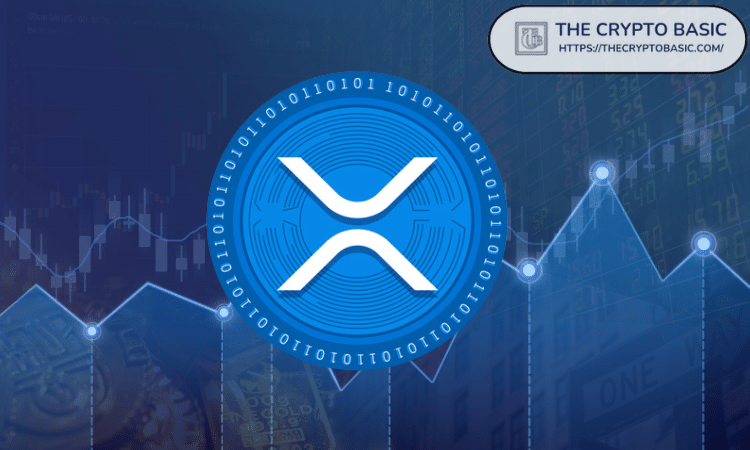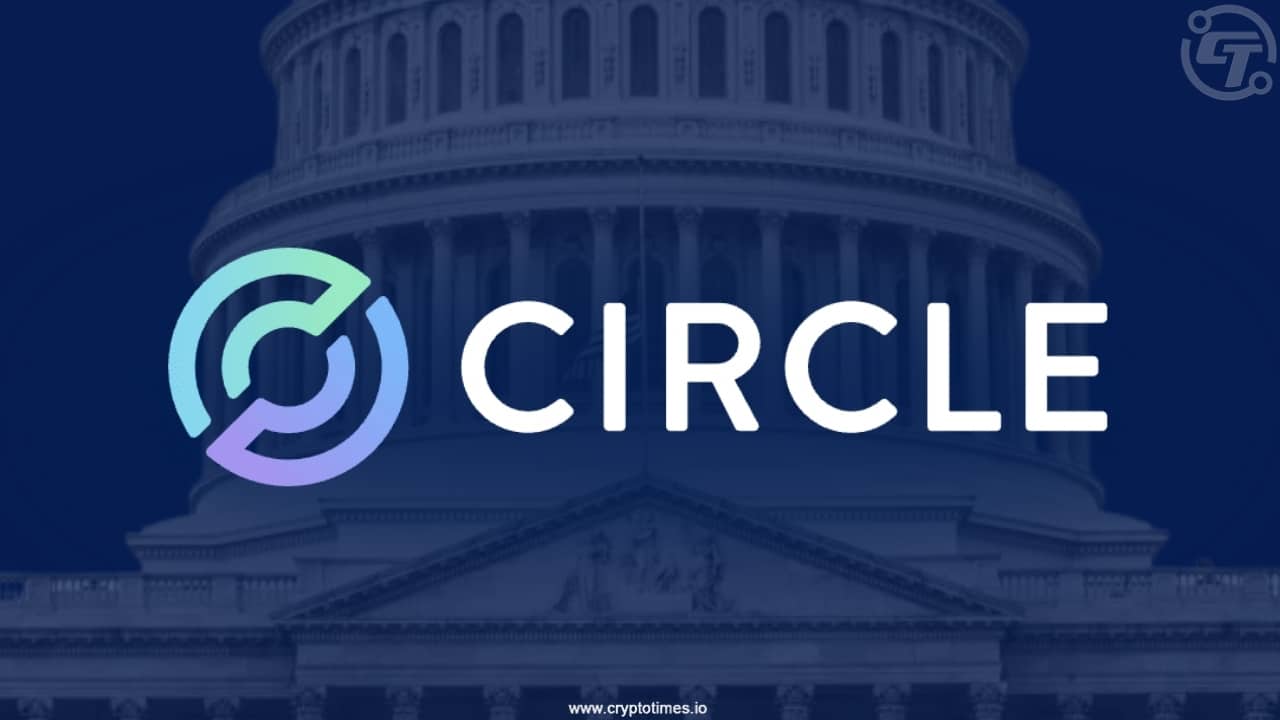在word文档中怎么进行画图呢?
时间:2021-07-21
来源:互联网
标签:
word的功能非常的强大,我们不仅可以在word中进行文字的编辑还可以在word中进行添加一些我们需要的图像,有些需要我们自己去画。那么我们如何在word中进行画图呢?下面讲一下word中进行画图的简单操作。
软件名称:Word2003 绿色精简版(单独word 15M)软件大小:15.6MB更新时间:2013-03-15立即下载
第一步,打开需要编辑的word文档,选择插入工具。
插入工具在word的菜单栏中,也可以进行右击调用出来。在插入中我们可以对word文档进行很多编辑,插入也是我们在使用word是最常用的一个工具。
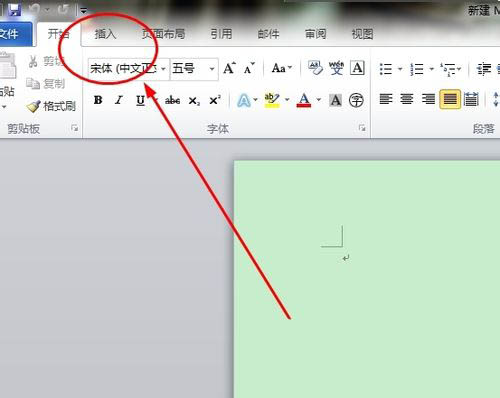
第二步,选择形状工具,在下拉列表中选择新建绘图画布工具。
在点击形状后会出现很多的选项,这时只需点击最后一个即可,因为我们需要自己进行形状的绘画,那么就要新建一个画布来进行绘画。

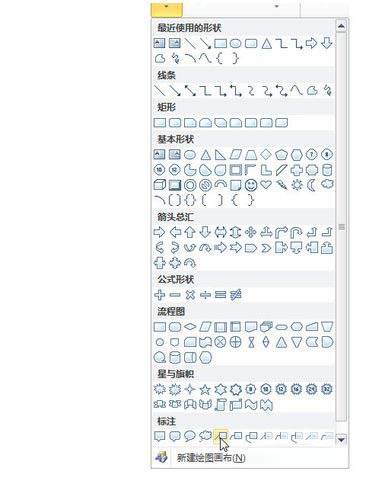
第三步,在新建的画布上进行画图即可。
在进入画布后,在菜单栏的第一个位置会出现一个工具栏,里面放有各种已经为我们准备好的工具,我们只要点击相应的工具即可使用它进行图像的绘画。
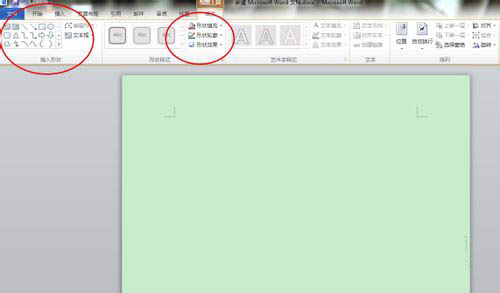
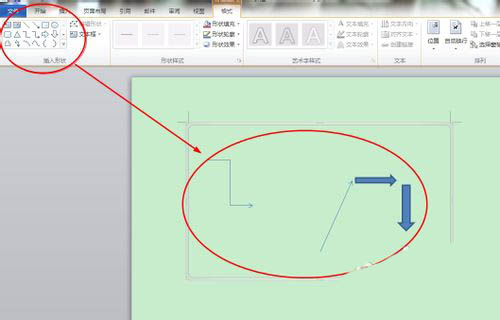
第四步,画布大小的调整。
我们新建的画布并不是固定的,我们可以根据自己的需要进行调整。调整的方法点击四条边上的控制点即可进行调整,点击其他位置是没有用的。如图:
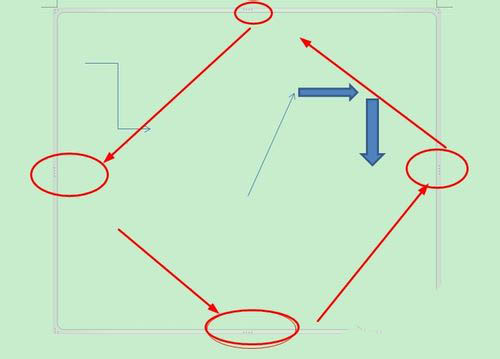
第五步,绘制各种不同的形状及颜色的使用。
在左上角的工具中点击边框上的下拉列表即可调用各种word自带的图形,在中间位置的颜色花画板中我们可以对话好的图形进行上色。

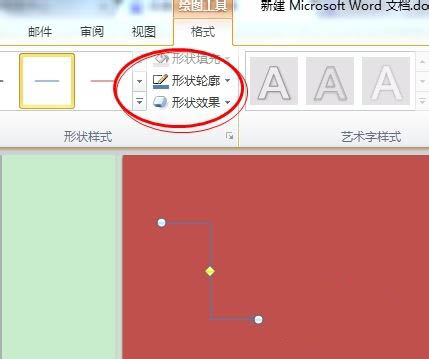
第六步,对绘制的图形添加特效。
我们在绘制玩图形后图形一般都是平面图形,没有什么效果,我们可以使用word中自带的工具为其添加特效,像阴影、发光等效果,使我们绘制的图形更美观。
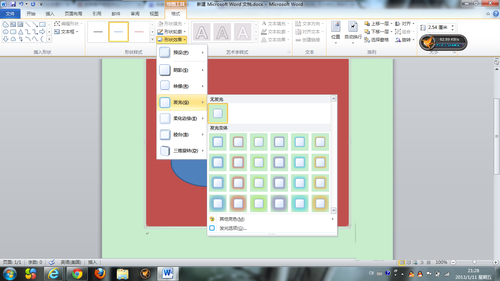
-
 电脑中远程访问功能怎么删除?删除远程访问功能详细步骤(电脑中远程访问怎么弄) 时间:2025-11-04
电脑中远程访问功能怎么删除?删除远程访问功能详细步骤(电脑中远程访问怎么弄) 时间:2025-11-04 -
 win7本地ip地址怎么设置?win7设置本地ip地址操作步骤(win7本机ip地址在哪里) 时间:2025-11-04
win7本地ip地址怎么设置?win7设置本地ip地址操作步骤(win7本机ip地址在哪里) 时间:2025-11-04 -
 电脑中任务管理器被禁用怎么处理?任务管理器被禁用的详细解决方案(电脑中任务管理器显示内存如何释放) 时间:2025-11-04
电脑中任务管理器被禁用怎么处理?任务管理器被禁用的详细解决方案(电脑中任务管理器显示内存如何释放) 时间:2025-11-04 -
 2023年中央空调十大品牌选购指南 家用商用高性价比推荐排行 时间:2025-09-28
2023年中央空调十大品牌选购指南 家用商用高性价比推荐排行 时间:2025-09-28 -
 免费装扮QQ空间详细教程 手把手教你打造个性化空间不花钱 时间:2025-09-28
免费装扮QQ空间详细教程 手把手教你打造个性化空间不花钱 时间:2025-09-28 -
 中国数字资产交易平台官网 - 安全可靠的数字货币交易与投资首选平台 时间:2025-09-28
中国数字资产交易平台官网 - 安全可靠的数字货币交易与投资首选平台 时间:2025-09-28
今日更新
-
 2025全球顶级交易所排名与热门币投资指南:BTC ETH SOL策略
2025全球顶级交易所排名与热门币投资指南:BTC ETH SOL策略
阅读:18
-
 什么货色是什么梗?揭秘网络热词背后的真实含义和爆火原因!
什么货色是什么梗?揭秘网络热词背后的真实含义和爆火原因!
阅读:18
-
 三国望神州装备怎么搭配-三国望神州武将装备最佳推荐
三国望神州装备怎么搭配-三国望神州武将装备最佳推荐
阅读:18
-
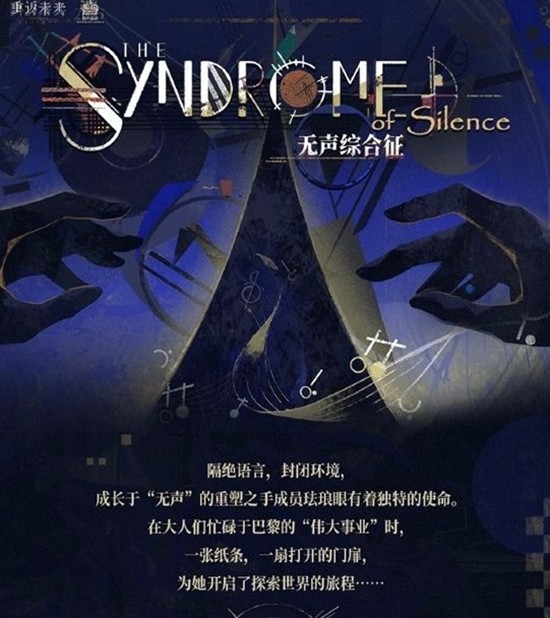 重返未来:1999局外演绎新玩法-无声综合征今日开启
重返未来:1999局外演绎新玩法-无声综合征今日开启
阅读:18
-
 三国望神州奇谋怎么用-三国望神州奇谋培养方法
三国望神州奇谋怎么用-三国望神州奇谋培养方法
阅读:18
-
 三国望神州预约礼包怎么领-最新礼包码方法
三国望神州预约礼包怎么领-最新礼包码方法
阅读:18
-
 2025年最具投资价值的虚拟币排行:SUI、ENA、LINK潜力解析
2025年最具投资价值的虚拟币排行:SUI、ENA、LINK潜力解析
阅读:18
-
 GTA6最新上线是时间多久-GTA6跳票发售时间
GTA6最新上线是时间多久-GTA6跳票发售时间
阅读:18
-
 三国望神州宛城之战怎么救典韦-典韦救援打法流程
三国望神州宛城之战怎么救典韦-典韦救援打法流程
阅读:18
-
 **"什么叽是什么梗"解析:揭秘网络热词背后的搞笑真相!**
(共24字,简洁明了,包含关键词,吸引用户点击了解梗的由来。)
**"什么叽是什么梗"解析:揭秘网络热词背后的搞笑真相!**
(共24字,简洁明了,包含关键词,吸引用户点击了解梗的由来。)
阅读:18